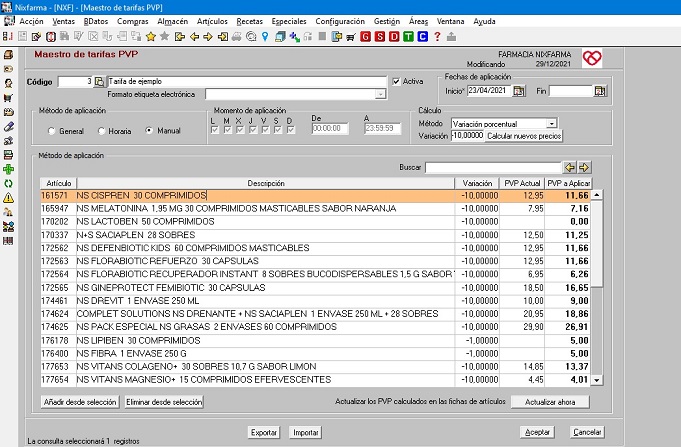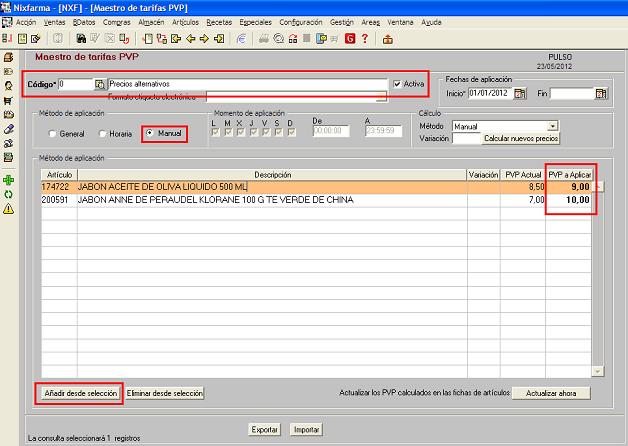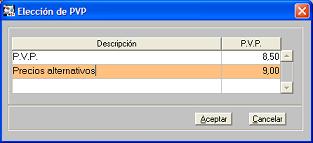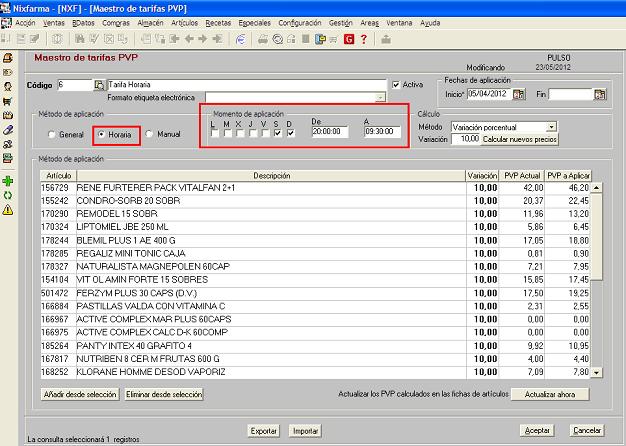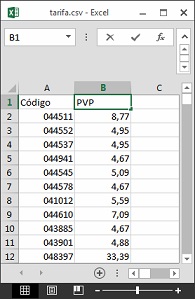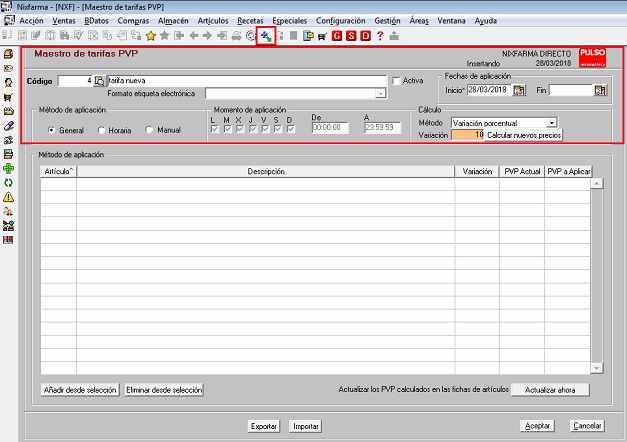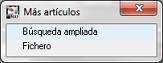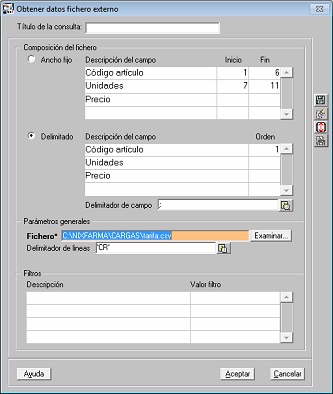Maestro de tarifas de PVP.
Almacén > Tarifas de PVP.
Nixfarma dispone de un sistema de tarifas de PVP de los artículos que se aplican en la venta según el periodo de vigencia de las mismas. También es posible tener una doble tarifa de precios aplicable de forma manual en la venta.
La tarifas son listas de precios de artículos que se utilizan en la venta para dispensar.
Pueden coexistir tantas tarifas de precio como desee y éstas se aplican según el periodo de vigencia que tengan definido.
Puede tener tarifas de precios para distintas épocas del año. También es posible establecer tarifas que se activan automáticamente los días y horas establecidos sin intervención del operador.
Se puede utilizar este sistema para cambiar los precios y actualizarlos definitivamente en la ficha de los artículos.
Procesos de creación de tarifas:
Las tarifas se pueden crear de las siguientes formas:
· Manualmente mediante este módulo. Seleccionando conjuntos de artículos e indicando un factor de incremento o decremento del PVP actual.
· Utilizando el sistema de Cálculo de PVP.
A continuación se explican los datos que se solicitan por pantalla:
Método de aplicación. Los métodos de aplicación definen la forma y el momento en que se aplican las tarifas de PVP. Son los siguientes:
· General. Se aplican a partir de la fecha de inicio que se indique y siempre y cuando la tarifa esté activa, hay que activarla manualmente.
· Horaria. Se aplica automáticamente los días y horas señalados, sin necesidad de intervención por parte del operador.
· Manual.
· Una tarifa manual permite tener dos o más PVPs de un mismo artículo y poder elegir en la venta cual de ellos aplicar.
· La tarifa manual no se aplica automáticamente en la venta.
· En la venta se informa mediante el icono ![]() que el artículo tiene otros PVP, pudiéndose cambiar manualmente en la venta.
que el artículo tiene otros PVP, pudiéndose cambiar manualmente en la venta.
Método de cálculo. Consiste en la forma en que se van a establecer los nuevos precios. Se pueden calcular o indicar manualmente uno a uno. Los métodos son los siguientes:
· Porcentuales: Actúan aumentado o disminuyendo el PVP calculado en función del Porcentaje que se indique en Variación.
· Lineales: Actúan sumando o restando el valor absoluto al PVP indicado en Variación.
· Manual: El nuevo PVP se modifica manualmente.
Variación. Aquí se indica el valor en el que se va a variar el precio, bien sea un valor absoluto, para el método lineal, o un porcentaje para el método porcentual.
Calcular nuevos precios. Se utiliza para aplicar la variación a los nuevos precios de tarifa de los artículos seleccionados en la misma.
Activa: Una tarifa activa hace que en la venta se utilicen los PVP de la tarifa, no los que están grabados en las fichas de los artículos. Si en la venta, que es donde se aplica la tarifa, se modifica un PVP, éste se modifica en la tarifa, no en la ficha del artículo.
Confirmada. Cuando se actualizan los precios calculados en la tarifa en la ficha de almacén, los PVP nuevos se guardan en la ficha de almacén de cada producto y la tarifa deja de aplicarse en la venta, lo que se aplica son los PVP de la ficha. Una tarifa confirmada ya no se puede modificar. En cambio, una tarifa "Activada" hace que en ventas se tome el precio nuevo marcado en dicha tarifa, siendo independiente del PVP grabado en la ficha de almacén.
Formato de etiqueta electrónica. Se puede indicar un formato específico para el precio de tarifa en las etiquetas electrónicas (PULETIQ).
Añadir a la selección. Botón que se utiliza para seleccionar el conjunto de artículos al que se va a aplicar la tarifa. Al pincharlo se presenta un Asistente para la selección de artículos.
Aquí puede seleccionar familias y/o subfamilias de artículo, basta con pinchar la familia y después en la flecha “>” para pasarla a la derecha de la venta. Pulse siguiente si desea seleccionar también alguna subfamilia en concreto.
También dispone del botón Selección de artículos que permite un filtrado más preciso de los artículos a incluir en la tarifa.
Si ya tiene una selección creada, puede añadir mas artículos a la selección mediante el botón Añadir a la selección.
Eliminar desde selección. Este botón cumple la función contraria al anterior, es decir, dada una selección de artículos, puede eliminar un conjunto de ellos mediante este botón.
Actualizar los PVP calculados en las fichas de los artículos. Actualizar ahora. Traslada los PVP de la tarifa a la ficha de los artículos. Esta tarifa quedará confirmada y ya no se podrá modificar. Los artículos tendrán el PVP de la tarifa.
Compartir tarifas de PVP con otras farmacias.
Mediante los botones Exportar e Importar puede compartir tarifas con otra farmacia.
Exportar. Genera un archivo en disco con la totalidad de las tarifas definidas y su relación de artículos.
Importar. Permite importar desde un archivo generado en otra farmacia las tarifas definidas. La importación irá precedida de un borrado completo de las tarifas definidas en la maquina destino. Se advierte mediante el siguiente mensaje:
“Se va ha proceder a la importación de un conjunto de tarifas. Esto supone el borrado previo de cualquier tarifa ya definida. ¿Desea continuar con la importación de las tarifas?”
Ejemplo de tarifa general de incremento porcentual.
La forma de operar es la siguiente:
1. Pulse Insertar (F6).
2. Escriba el nombre de la tarifa en Descripción, por ejemplo “Tarifa verano”.
3. En F.Ini. (Fecha inicio) indique 01/06/2010.
4. En Método de cálculo, seleccione Porcentual.
5. En Porcentaje escriba 10 (Aumentará los PVP un 10%).
6. Pulse Aceptar.
7. Haga clic en el botón Añadir a la selección situado en la parte inferior de la pantalla.
8. Seleccione las familias o haga uso del botón Selección de artículos para una selección más precisa.
9. Pulse Aceptar de nuevo en el Asistente de selección de artículos. Se presentan en pantalla los artículos seleccionados con su PVP nuevo.
10. Marque la casilla Activada.
11. Pulse Aceptar.
Varios PVP para un mismo artículo.
Mediante el sistema de tarifas puede mantener varios PVP para un mismo artículo y en la venta, elegir cual de ellos quiere aplicar.
La forma de operar es la siguiente:
Ya existe una tarifa 0 (cero) creada a tal efecto, selecciónela indicando 0 (cero) en Código.
Pulse F3 para modificar y añada los artículos de los que quiere tener otro PVP, manualmente o bien utilizando el botón Añadir a la selección, e indicar el PVP a Aplicar.
De esta forma tendrá dos precios por cada artículo incluido en la tarifa. Si lo desea puede tener más precios, para lo cual deberá crear diferentes tarifas manuales.
Ventas > Ventas.
En la línea de venta, el icono ![]() indica que el artículo tiene una tarifa manual activa. Situando el puntero del ratón sobre dicho icono, verá el PVP de la ficha del producto y el PVP de la tarifa.
indica que el artículo tiene una tarifa manual activa. Situando el puntero del ratón sobre dicho icono, verá el PVP de la ficha del producto y el PVP de la tarifa.
Haciendo clic con el botón derecho del ratón sobre dicho icono aparece el menú Tarifa manual que le permite seleccionar el precio a aplicar.
Haga clic en Tarifa manual y elija el PVP a aplicar en la ventana que se muestra a continuación.
Tarifas Horarias automáticas.
Ahora va a ser posible programar los periodos de vigencia de forma que se apliquen automáticamente, los días y horas establecidos, sin necesidad de intervención por parte del operador.
La forma de operar es la siguiente:
1. Pulse Insertar (F6).
2. Escriba el nombre de la tarifa en Descripción, por ejemplo “Tarifa horaria”.
3. En F.Ini. (Fecha inicio) indique 01/06/2010.
4. En Método de cálculo, seleccione Porcentual.
5. En Porcentaje escriba 10 (Aumentará los PVP un 10%).
6. Marque los días de la semana y el intervalo horario.
7. Pulse Aceptar.
8. Haga clic en el botón Añadir a la selección situado en la parte inferior de la pantalla.
9. Seleccione las familias o haga uso del botón Selección de artículos para una selección más precisa.
10. Pulse Aceptar de nuevo en el Asistente de selección de artículos. Se presentan en pantalla los artículos seleccionados con su PVP nuevo.
11. Marque la casilla Activada.
12. Pulse Aceptar.
Con la tarifa activada, los PVP de los productos de las familias seleccionadas aumentarán un 10% de 20:00 h. a 9:30 h. en la venta.
Importar artículos desde fichero.
Permite importar una relación de productos con su PVP desde un fichero o la selección de artículos, incluidas las colecciones de artículos.
Debe disponer de un fichero de texto o csv que contenga una lista de códigos de artículo o de códigos y PVPs. Similar al del ejemplo.
|
|
Los datos de la cabecera de la tarifa ya deben estar creados.
Operatoria.
La importación se podrá ordenar mediante el icono ![]() .
.
|
|
Al hacer clic sobre el botón, se abrirá la ventana de selección de carga de datos:
|
|
Mediante búsqueda ampliada.
Desde el resultado de la selección ampliada se recogerá el código y PVP de cada producto resultante, y se aplicarán las condiciones indicadas en la cabecera de la tarifa:
Manual
El precio de tarifa será el mismo que el PVP obtenido del producto.
Lineal
El precio de tarifa será el PVP en ficha + valor de variación.
Porcentual
El precio de tarifa será el PVP en ficha – resultado de aplicar el valor de variación como porcentaje.
Mediante Fichero.
Se abrirá la ventana para obtener datos de un fichero externo, donde se podrá seleccionar Código artículo y PVP.
|
|
Si no se obtiene PVP del archivo, se tomará el PVP del artículo en ficha, y se aplicarán las condiciones indicadas en la cabecera de la tarifa:
Manual.
El precio de tarifa será el PVP que figure en el fichero.
Lineal.
El precio de tarifa será el PVP de la ficha + valor de variación.
Porcentual.
El precio de tarifa será el PVP de la ficha – resultado de aplicar el valor de variación como porcentaje.